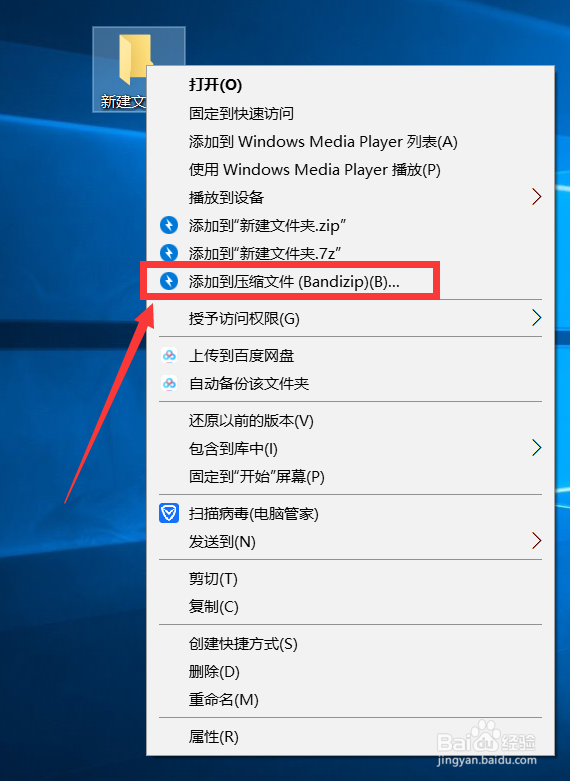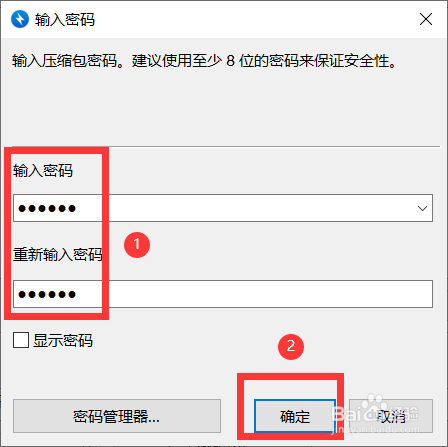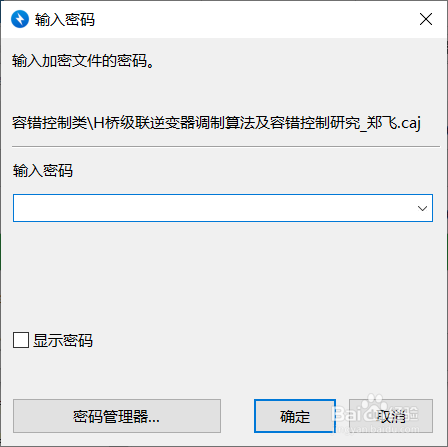1、在电脑上找到要加密的文件夹
2、右键点击该文件夹,接着点击“添加到压缩文件(B)”,压缩包的后缀是B
3、在弹出的窗口中先设置压缩包的名字和格式,接着点击“设置密码”
4、在弹出的页面中两次输入密码,接着点击“确定”
5、系统自动回到之前的压缩页面,接着点击“开始”
6、压缩完成以后,找到压缩包,右键点击,接着点击“解压到当前文件夹”
7、接着系统就会弹出窗口提示需要输入密码才能解压,这样就给我们的文件设置了密码
8、总结:1.找到要加密的文件夹,右键点击,接着点击“添加大压缩文件(B)”2.设置压缩包的名称,接着点击“设置密码”3.输入密码,点击确定,接着点击“开始”4.找到压缩包,右键点击,接着选择解压路经,点击解压5.输入密码,点击确定,方可解压